Dymo LM 100Plus User Manual [en, es, fr, it]
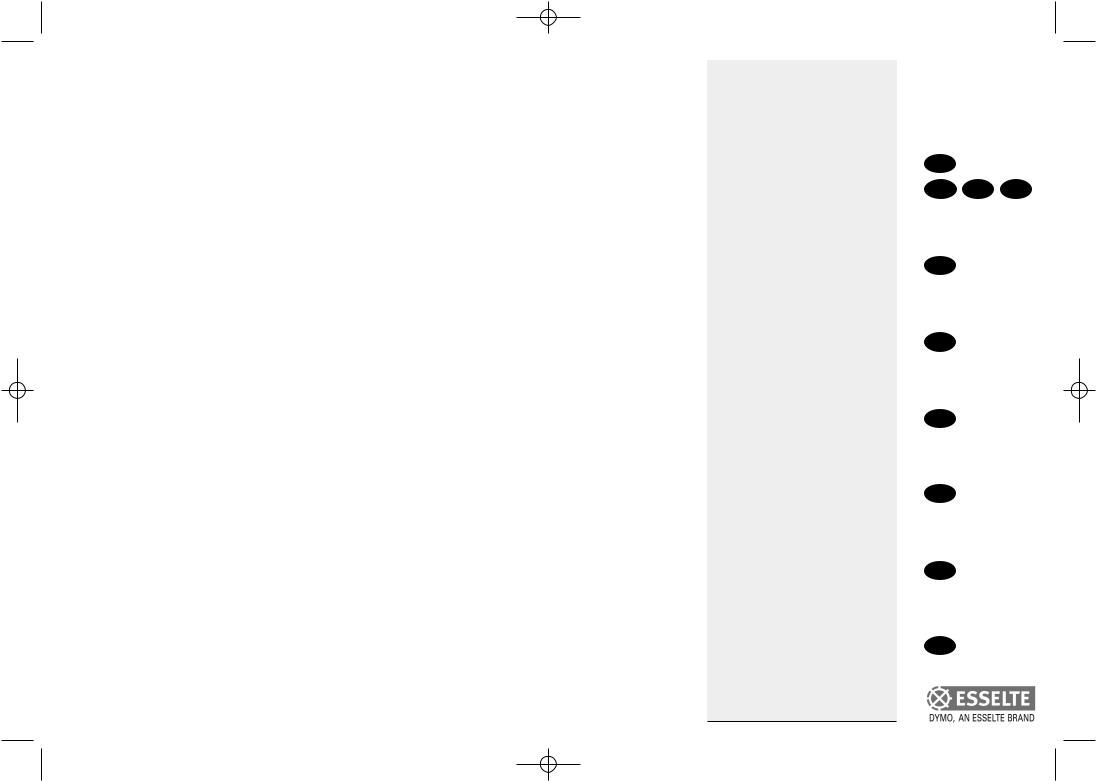
LM100 + W-EU.qxd 14-09-2001 14:04 Pagina 1
DYMO LM100+
Electronic
Labelmaker
Instructions for Use
Etiqueteuse
Electronique
Guide D‘Utilisation
Electronische
Labelmaker
Gebruikershandleiding
Etichettatrice
Elettronica
Guida per l’Utilizzo
Máquina de
Rotular Electrónica
Instrucciones
Etiquetadora
Electrónica
Instruções
Elektronik
Etiketleme Makinası
Kullanım Talimatı
© Esselte NV DYMO 2001
Esselte • Industriepark-Noord 30 • 9100 Sint-Niklaas
www.dymo.com
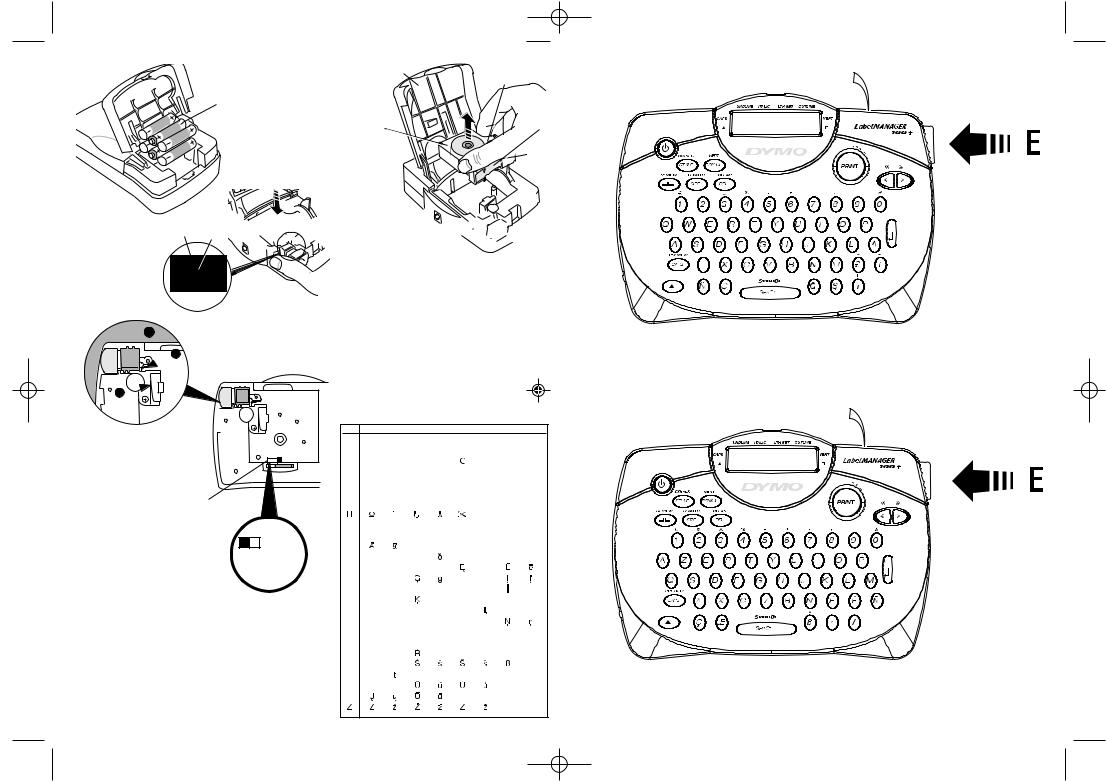
LM100 + W-EU.qxd 14-09-2001 14:04 Pagina 101
A |
B |
|
|
|
|
|
|
|
|
|
|
|
'CLICK!' |
|
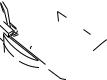




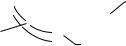



C
1



 2
2
3 
D 
= 6 mm
 = 9/12 mm
= 9/12 mm
'QWERTY' (EU)
|
1 |
2 |
3 |
|
4 |
5 |
|
6 |
7 |
8 |
|
A |
! |
¡ |
? |
|
¿ |
” |
|
|
|
|
|
B |
’ |
# |
% |
& . |
|
|
, |
; |
|
|
|
C |
@ |
$ |
£ |
¢ |
|
|
|
|
|
|
|
D |
+ |
= |
* |
|
- |
± |
/ |
\ |
|
|
|
E |
: |
( |
) |
|
|
|
~ |
|
|
|
|
F |
|
1 |
/4 |
1 /2 |
|
|
|
||||
G |
|
-ı( |
|
-ı- |
—ı |
|
|
|
|||
|
|
|
|
|
l |
|
- |
|
|
|
|
I |
À |
à |
Á |
|
á |
|
 |
â |
à |
|
ã |
J |
Ä |
ä |
Å |
|
å |
|
Ą |
ą |
Æ |
|
æ |
K |
|
|
Ç |
|
ç |
|
Ć |
ć |
Č |
|
č |
L |
Ď |
|
Đ |
|
|
|
È |
è |
É |
|
é |
M |
Ê |
ê |
Ë |
|
ë |
|
|
ę |
|
|
|
N |
G˘ |
g˘ |
|
|
|
|
Ī |
ī |
|
|
|
O |
Ì |
ì |
|
Í |
í |
|
Ï |
ï |
|
ı |
|
P |
Î |
î |
|
|
& |
|
|
|
|
|
|
Q |
Ł |
ł |
Ĺ |
|
ĺ |
|
|
|
|
|
ź |
R |
Ň |
ň |
Ñ |
|
ñ |
|
Ń |
ń |
|
|
|
S |
Ò |
ò |
î |
|
ó |
|
Ô |
ô |
Õ |
|
õ |
T |
Ö |
ö |
Ő |
|
ő |
|
Ø |
ø |
Π|
œ |
|
U |
lo |
lo |
|
|
ŕ |
|
Ř |
ř |
|
|
|
V |
Ş |
ş |
|
|
|
|
|
|
|
|
'AZERTY' |
W |
|
|
Ù |
|
ù |
Ú |
|
ú |
Û |
û |
|
X |
Ü |
ü |
|
|
|
|
|
|
|
|
|
Y |
|
|
|
|
|
|
Ý |
ý |
Ÿ |
|
ÿ |
2
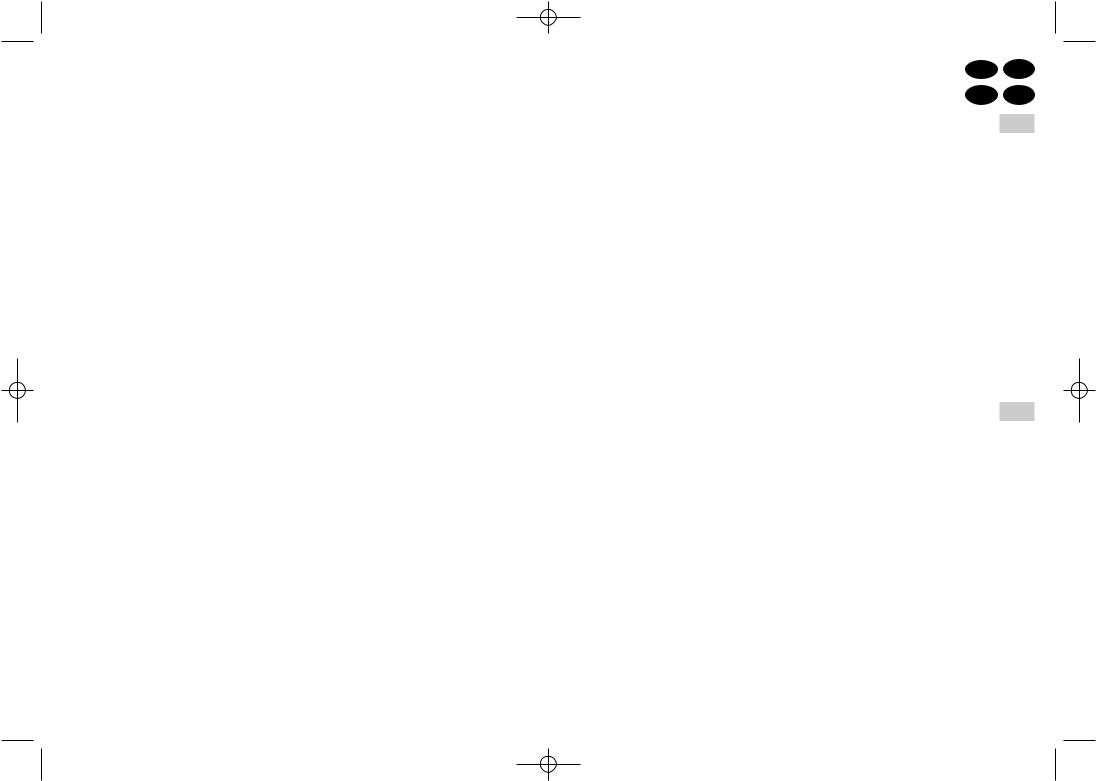
LM100 + W-EU.qxd 14-09-2001 14:04 Pagina 103
How to use your DYMO LabelMANAGER 100+
What LabelMANAGER 100+ can do for you
With the DYMO LabelMANAGER 100+ you can create a wide variety of high-quality self-adhesive labels. You can choose to print them in a range of different sizes and styles. The LabelMANAGER 100+ can print on 6mm (1/4"), 9mm (3/8") or 12mm (1/2") width. DYMO tape cassettes are available in a wide range of colours: tape is back-slit for easy removal from the backing tape.
Warranty Registration
Please complete the warranty registration card and return it to the relevant customer service address, within seven days– see the warranty booklet for details.
Getting started
STEP ONE - insert the batteries
•Apply pressure to thumb catch and open hinged access door – see fig A, page 2.
•Insert six size AA alkaline batteries, observing the polarity markings A1, and close cover.
•Remove batteries if the LabelMANAGER 100+ is to remain unused for some time.
AC ADAPTOR (optional)
•Connect the AC adaptor to socket B1. Inserting the adaptor plug disconnects the supply from the batteries.
•Unplug the AC adaptor from the LabelManager 100+ before disconnecting
the mains power to the adaptor, otherwise last label memory settings will be lost (see also ON/OFF).
STEP TWO - insert the cassette
•Press catch in and open hinged access door.
•Ensure tape and ribbon B3 are taut across mouth of cassette and tape passes between guideposts before installing as shown.
If necessary, turn spool B4 clockwise to tighten ribbon.
•Check that cassette switch D4 is set for the cassette type – see page 2. A notch in the cassette will fit over the switch when it is set correctly.
•Insert cassette with tape and ribbon positioned as shown between print head C1 and pinch roller C2.
•Push firmly C3 until cassette clicks into place. Ensure tape and ribbon are positioned correctly.
•Close door B5 until it clicks shut.
3
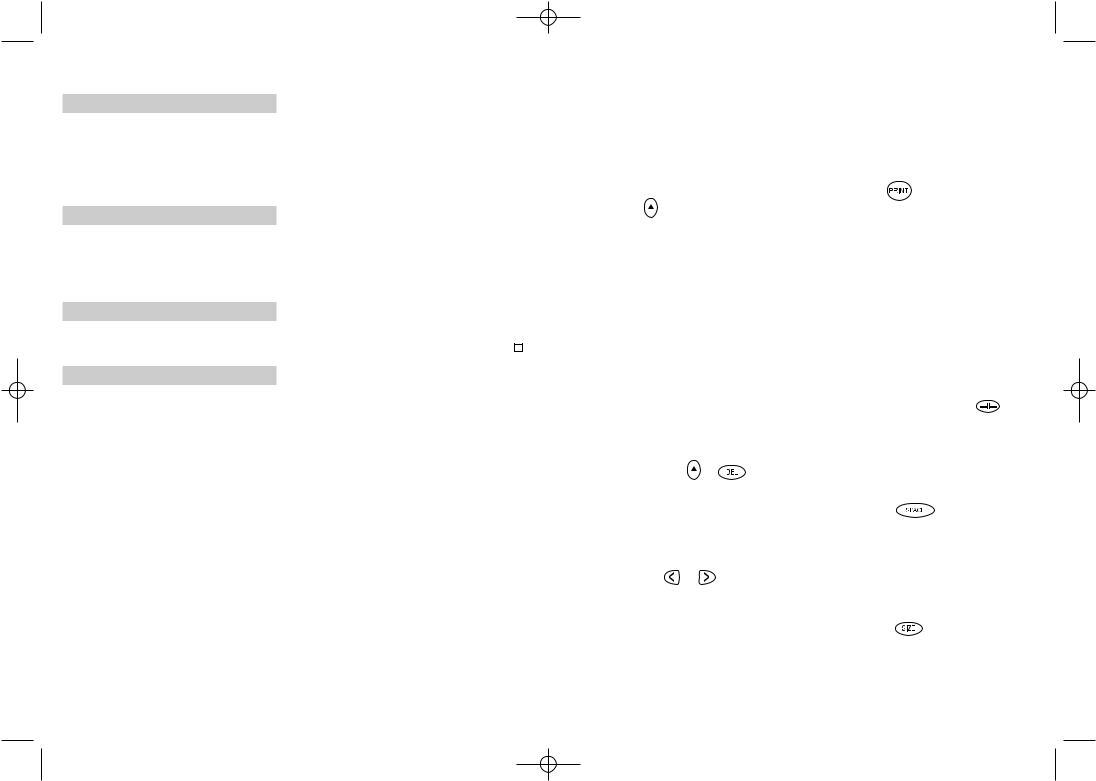
LM100 + W-EU.qxd 14-09-2001 14:04 Pagina 4
STEP THREE - switch on
Switch on with the ON/OFF switch.
Note: the LabelMANAGER 100+ switches off automatically after two minutes if no keys are pressed.
STEP FOUR - type a label
•Type a simple first label to try the machine. Learn more about formatting in the following pages.
STEP FIVE - print your label
• Press  to print the label.
to print the label.
STEP SIX - cut the label
•Use cutter button E to cut the label – see page 2.
Congratulations! You’ve printed your first label!
Let’s go on to learn more about typing and formatting.
Getting to know your LabelMANAGER 100+
The Display
The display shows:
•Up to eleven text characters, at one time. Use or to move along the text.
•8 indicators – as shown below.
•The display will flash if you press
an incorrect key in a function sequence.
UNDLINE ITALIC LTH SET OUTLINE
CAPS |
VERT |
H
Function keys
ON/OFF 
Switches the power on and off.
•Switches off automatically after two minutes if no keys are pressed. The last label created will be retained and displayed when next turned on. Any stored last label settings will also be retained.
Note: If the batteries are removed for more than a few seconds, all text and settings will be lost.
When power is restored, the display will show a flashing cursor (no text) and the settings will be full height standard width text with H and all other settings off.
CAPITALS 
•Press this button, and all subsequent characters will appear in UPPER CASE (CAPITALS), as confirmed by the CAPS indicator in the display.
•Press again to cancel and return to lower case.
SHIFT KEY
This has a dual action: either press and hold down or press and release to remain in "shift" position"
Press H again to return to normal state.
•Use H before pressing an alphabet key to produce an UPPER CASE (CAPS) character.
•For dual-purpose keys, press H first to produce the legend above the key.
•Pressing H while CAPS is set will give a lower case character.
DELETE 
•Press to delete the character to the left of the cursor, or to exit certain function key operations.
CLEAR ALL TEXT |
+ |
•Press to clear all the current text and cancel any fixed length setting, but leave the text size and other settings unchanged. Also use to exit or clear certain function
key operations.
CURSOR KEYS
•Press to move the cursor along the text, one character at a time.
•Press and hold to scan quickly through the text.
•Press H + or to move the cursor to the beginning or end of the text.
•When used in conjunction with certain
function keys, use or to select options.
•To insert characters into the text, use or to position the cursor under the
character to the right of the insertion point, then type in the characters required.
PRINTING
•Press PRINT to print the label. (see extended memory)
•Use cutter button E to release the label – see page 2.
PRINT PREVIEW  +
+  Allows you to preview your selected label before printing it.
Allows you to preview your selected label before printing it.
•Press H + CAPS and the entire text of the selected label will scroll across the display. Note: with a 2 line label, the message will be previewed as a single line message.
BUFFER PREVIEW  +
+
•Press ---ll--- and the entire content of the label storage buffer will scroll across the display. (see extended memory)
Note: any 2-line label in the buffer will be previewed as a single line message.
SPACE KEY
• Press SPACE to insert a space into the text.
SYMBOLS  +
+ 
•Press H+ SPACE to select a symbol character
– see Symbols and special characters and the symbols table on page 2.
TEXT SIZE
• Press SIZE to display the six text print sizes: l condensed full height
ı condensed half-height l normal full height
4 |
5 |
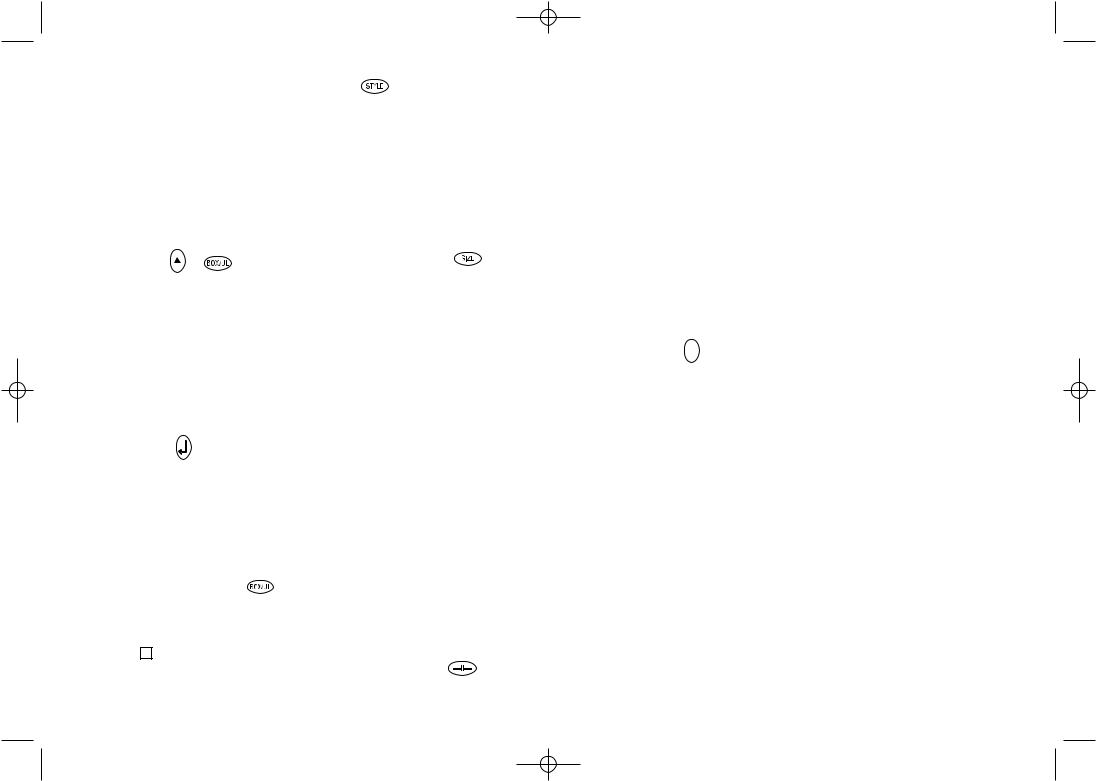
LM100 + W-EU.qxd 14-09-2001 14:04 Pagina 6
ınormal half-height lextended full height ıextended, half-height.
The cursor will be positioned over the current selection.
•Either press DEL to exit, or use or to move the cursor over the size symbol
you require, then press ENTER to confirm the selection, or PRINT to confirm the selection and print the label.
VERTICAL TEXT |
+ |
•Press H + BOX/UL to rotate the text through 90˚ so that the text on the label is printed v e r t i c a l l y
(i.e., it reads from top to bottom).
This is confirmed by the VERT indicator, top right of the display.
•Press again to cancel and return to horizontal text (left to right).
Note: Vertical text is not available on two lines.
2-LINE PRINTING
•Press to start the second line of text on a two-line label. The two lines will be
printed half-height and ranged left, e.g. « THIS IS A TWO LINE LABEL » in the display will be printed as:
THIS IS A TWO LINE LABEL
BOXED/UNDERLINED PRINTING
•Press BOX/UL once to display the menu above.
•Use or to move the cursor under the desired option and press to enter. (Con-
firmed by the |
or UNDLINE indicator |
displayed.) |
|
•To return to previously selected Box / Underline text press DEL.
STYLE
Italic and Outline are accessible from STYLE. When pressing STYLE a menu appears with Italic and Outline. or will guide you to the preferred option. To select your choice, please enter. Note: Italic and Outline can be used simultaneously but you’ll have to enter the STYLE menu twice.
•Press again to cancel.
•Use or to move the cursor under the desired option and press to enter.
LABEL LENGTH  +
+
Displays the current label length. The length is normally calculated automatically, according to the length of the text on the label.
•Press DEL to exit the length function without changing the length, or:
•Use or to increase (400mm / 15.6 inches max.) or decrease the length in 2mm / 0.1 inch steps. The display will flash if you try to make the label shorter than the text.
•If the length displayed is preceded by thesymbol, the length has already been fixed; the label is too short for the text and it will not print. Either press to increase the length in 2mm / 0.2 inch steps until the symbol disappears, or press H+ DEL CLEAR to cancel fixed length; the label is now long enough for the text and can be printed.
•Press to fix the length for all subsequent labels, confirmed by the LTH SET indicator in the display, or
•Press PRINT to fix the new length and print the label.
•Pressing H + DEL will cancel the fixed length and restore the automatic length.
EXTENDED MEMORY
• Press ---ll---
Allows you to start a new label after stored
labels. You may store as many labels as you like until the memory is full when an error flash warning is given. To make space in the memory you can edit any stored label. Extended memory allows you to store your favourite labels in the memory. You can store up to 70 characters in as many labels as you like. Each label can have its own characteristics such as bold, underline, ...
To store a new label, simply press ---ll---
after the last label entered. To make space in the memory, simply edit any label. To select a label to print or edit, move the cursor anywhere within the label and press print. Move the cursor with the or buttons or to jump between labels, use or .
MULTIPLE COPIES  +
+ 
•Your LabelMANAGER 100+ can provide multiple copies within the range 1-20.
•To use this facility press Hthen STYLE to show n = 1 on the display. To increase the number of copies required press . By pressing you can work backwards from 20. To print the desired quantity press PRINT. Note: A row of vertical dots will print between each label as a cutting guide.
INCREMENTAL NUMBERING  +
+  Labels can be printed in increments
Labels can be printed in increments
of 1-20 automatically.
•Key in your starting number as the right most digit on the label. Press Hthen PRINT the display will automatically move up a digit to the next number. Press H then PRINT to continue the sequence.
•It is also possible to include automatic incremental numbering when printing multiple copies.
•Key in your starting number, egg. LABEL 1 .
•Next press H then STYLE followed by until the desired number of copies are displayed eg.10.
Now press Hthen PRINT this will print ten labels - LABEL 1 to LABEL 10.
•It is possible to print up to 20 sequentially numbered labels at any one time.
LAST LABEL MEMORY
•The unit will store the last label text and settings when turned off. Upon power-up, these will be restored and displayed. Removal of the batteries for more than a few seconds will cause this information to be lost.
Symbols and special characters
INTERNATIONAL CHARACTERS
To add a diacritical (accent) to create an international character, enter the character first, followed immediately by the diacritical, e.g. press E followed by H then / to get é. To add a diacritical to an existing character, use or to place the cursor under the character to be changed, then press the appropriate diacritical key.
SYMBOLS  +
+ 
•Press H+ SPACE to show symbols and special characters, some of which are not available direct from the keyboard. The display will show: A-Z Each letter selects a line of symbol characters, as shown in the table on page 2.
•Press DEL to cancel, or press a letter key ‘A’ to ‘Z’ until you find the line of symbols required.
•Use or to select a symbol. Press to place the symbol in the label.
6 |
7 |
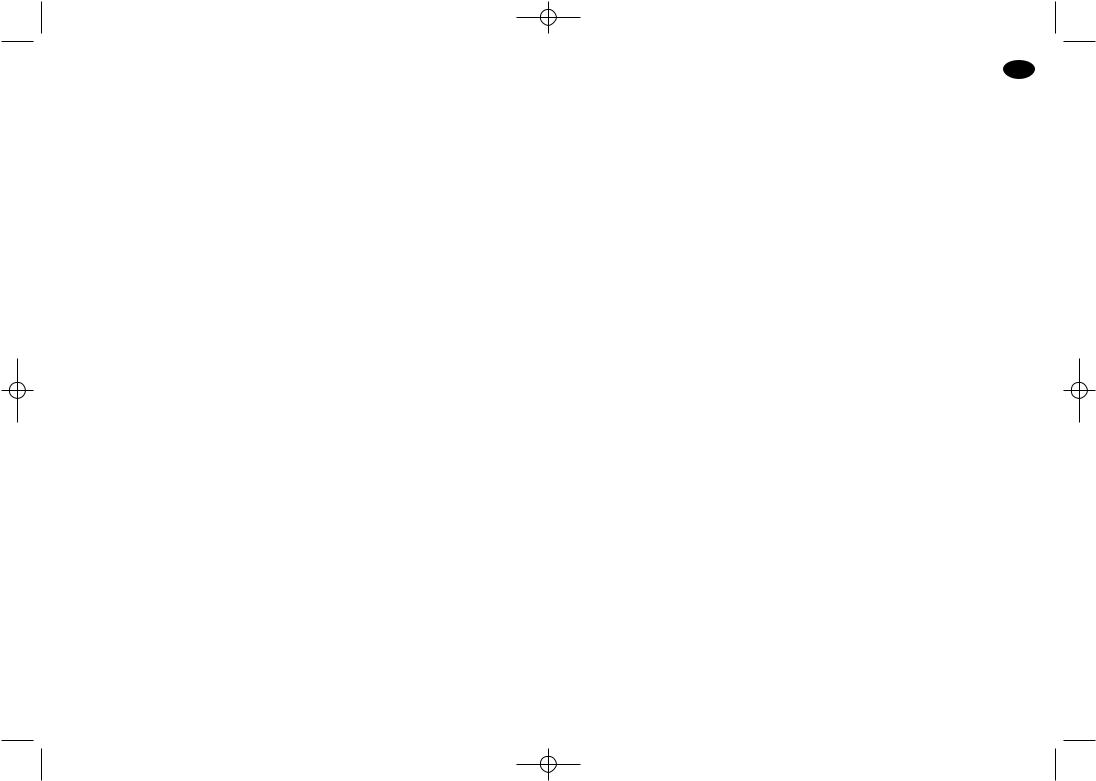
LM100 + W-EU.qxd 14-09-2001 14:04 Pagina 8
PRINT CONTRAST - May be adjusted by pressing H + SPACE + PRINT
•Use or to select lighter or darker print.
•Press to confirm the setting.
The contrast level will revert to the midsetting when the LabelMANAGER 100+ is turned off and on again.
Note: This function enables you to adjust the print quality under extreme temperature conditions.
Cleaning
•Clean the cutter blade regularly: Remove the cassette, then insert the tip of a ball pen or pencil between L-shaped piece D1 and the guide pin – see page 2.
•Press and hold down cutter lever E to expose cutter blade D2, then use a cotton bud and alcohol to clean both sides of the blade. Release cutter lever E.
•Check and clean print head face D3 regularly using a cotton bud and alcohol ONLY.
Changing the cassette
•Press catch in and open hinged access door.
•Hold as shown, then lift cassette B2 straight up and out.
•Ensure tape and ribbon B3 are taut across mouth of cassette and tape passes between guideposts before installing as shown.
If necessary, turn spool B4 clockwise to tighten ribbon.
•Check that cassette switch D4 is set for the cassette type – see page 2. A notch in the cassette will fit over the switch when it is set correctly.
•Insert cassette with tape and ribbon positioned as shown between print head C1 and pinch roller C2.
•Push firmly C until cassette clicks into place. Ensure tape and ribbon are positioned
correctly.
• Close door B5 until it clicks shut.
Troubleshooting
No display
•check that the machine is on
•replace discharged batteries
No printing or poor text
•Replace discharged batteries
•Check that the tape cassette is installed correctly
•Clean the print head
•Replace the tape cassette.
Tape jammed
•Lift out tape cassette carefully
•Remove/release jammed tape
•DO NOT cut the ink ribbon – turn spool to tighten
•Cut off excess label tape
•Refit/replace the tape cassette.
Poor cutter performance
• Clean the cutter blade regularly
No response to print key
•!!!!!!!! in the display indicates a printer jam. Press any key to return to normal display. Open the cassette compartment and free the jam.
•flashing in the display indicates discharged batteries. Press any key to return to normal display.
Replace the batteries.
No success?
Call the DYMO customer service hotline telephone number in your country – see the warranty booklet.
Comment utiliser votre
DYMO
LabelMANAGER 100+
Introduction
L’étiqueteuse électronique DYMO LabelMANAGER 100+ vous permet de créer une large gamme d’étiquettes auto-adhési- ves de grande qualité.
L’étiqueteuse électronique fonctionne avec des cassettes-rubans de 6 mm (1/4”), 9 mm (3/8”) ou 12 mm (1/2”) de large, disponibles en plusieurs couleurs. Les étiquettes sont pré-incisées au dos pour permettre de les décoller rapidement de la bande support. Le texte peut être imprimé horizontalement ou verticalement dans une grande variété de tailles et de styles ; il est toujours centré sur l’étiquette.
Validité de la Garantie
Veuillez compléter et retourner la carte de garantie dans les sept jours au service clientèle de votre pays - voir la brochure accompagnant la garantie pour plus de détails.
Alimentation
1ère ETAPE– Piles
•Appuyez sur l’ergot puis ouvrir le couvercle articulé du compartiment des piles - voir la figure A en page 2.
•Mettez en place six piles alcaline ou des piles rechargeables au nickel-cadmium, de type AA, en respectant la polarité A1, puis refermez le couvercle.
•Retirez les piles en cas de non utilisation prolongée de l’étiqueteuse.
ADAPTATEUR C.A.
•Branchez l’adaptateur C.A. à la prise B1. L’alimentation par piles est automatiquement déconnectée.
•Débranchez l’adaptateur C.A. de l’étiqueteuse avant de retirer l’adaptateur de la prise secteur, sous peine de perdre les derniers réglages de l’étiqueteuse enregistrés en mémoire (voir également MISE SOUS/HORS TENSION ).
2ème ETAPE– Cassette de ruban
•Appuyer sur le battant articulé du compartiment à cassettes B5 pour l’ouvrir.
•Assurez-vous que la bande et le ruban B3 sont tendus sur le devant de la cassette et que la bande passe entre les ergots avant de l’installer comme indiqué. Si nécessaire, tournez la bobine B4 dans le sens des aiguilles d’une montre pour tendre le ruban.
•Vérifiez que le sélecteur D4 de cassettes est positionné sur le bon type de cassette, voir page 2.
Une encoche sur la cassette se posi-
8 |
9 |
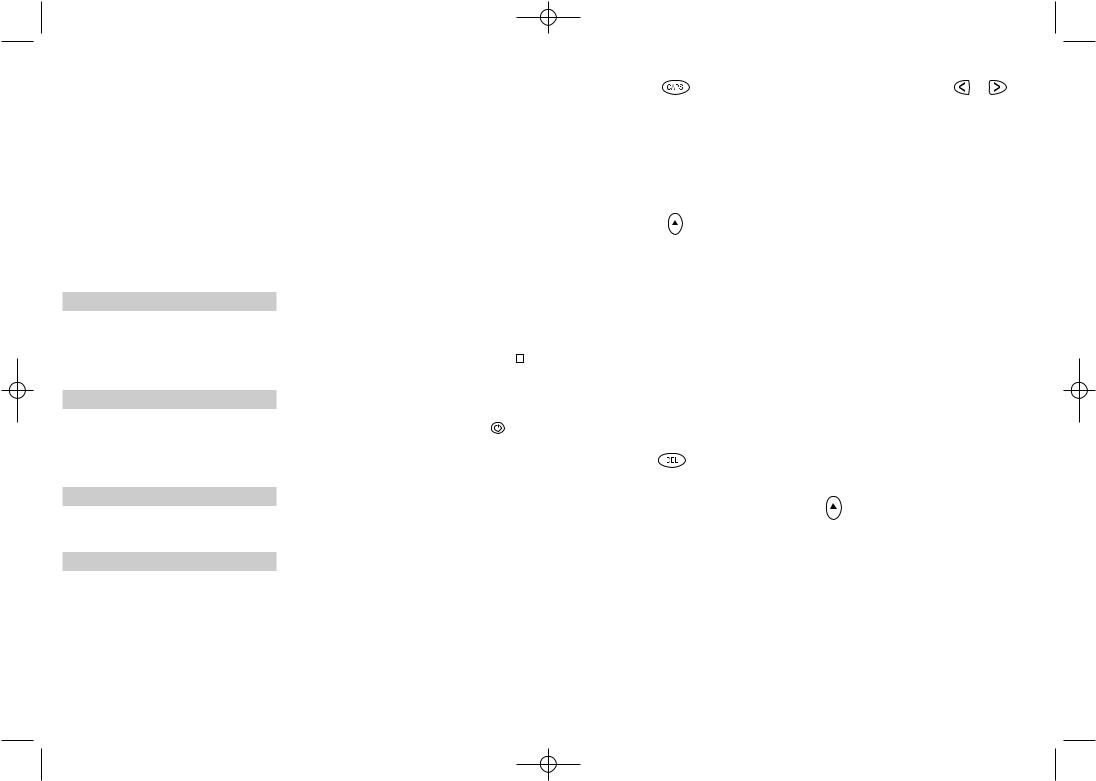
LM100 + W-EU.qxd 14-09-2001 14:04 Pagina 10
tionne sur le sélecteur lorsque la sélection est correcte.
•Insérez la cassette avec la bande et le ruban positionnés comme indiqué sur le dessin, entre la tête d’impression C1 et le rouleau entraîneur C2.
•Poussez C3 fermement jusqu’à ce qu’un petit clic indique que la cassette est correctement installée. Assurezvous que la bande et le ruban sont bien en place.
•Fermez le battant B5 jusqu’à ce que vous entendiez un petit clic.
3ème ETAPE– Mise en marche
Allumez l’appareil avec le bouton ON/OFF. Note: L’étiqueteuse LabelMANAGER 100+ s’éteint automatiquement si elle n’a pas été utilisée pendant deux minutes.
4ème ETAPE – Essai d’impression
Imprimez une première étiquette pour faire un essai. Vous trouverez de plus amples informations sur la mise en forme dans les pages suivantes.
5ème ETAPE - Impression d’une étiquette
•Appuyez sur  pour imprimer une étiquette.
pour imprimer une étiquette.
6ème ETAPE – Découpage de l’étiquette
Découpez l’étiquette avec le bouton de découpe E – voir page 2.
Félicitations ! Vous venez d’imprimer votre première étiquette!
Voyons maintenant plus en détail l’impression et la mise en forme de vos étiquettes.
Votre étiqueteuse LabelMANAGER 100+
Ecran d’affichage
L’écran affiche:
•Jusqu’a` 11 caractères de texte en même temps. Utilisez les touches ou pour faire défiler le texte.
•8 indicateurs – comme indiqué ci-après.
•L’écran clignote lorsque vous appuyez sur une mauvaise touche lors d’une séquence de fonctions.
UNDLINE ITALIC LTH SET OUTLINE
CAPS |
VERT |
H
Touches de fonction
MISE SOUS/HORS TENSION
Mise sous/hors tension de l’étiqueteuse.
•La mise hors tension est automatique si aucune touche n’est enfoncée au bout de deux minutes. La dernière étiquette créée sera enregistrée et s’affichera de nouveau lorsque l’étiqueteuse sera remise sous tension. En outre, tous les réglages enregistrés pour la dernière étiquette seront conservés.
Note : si les piles sont retirées plus de quelques secondes, tous les réglages et le texte seront perdus. Lors de la remise sous tension, un curseur clignotant s’affiche (pas de texte) et les réglages seront : texte pleine hauteur et largeur normale avec la touche H et tous les autres réglages désactivés.
MAJUSCULES
•Appuyez sur cette touche pour que tous les caractères à saisir soient en MAJUSCULES, comme le confirme l’indicateur CAPS (Verrouillage MAJUSCULES) qui apparaît sur l’écran.
•Appuyez de nouveau pour annuler cette fonction et revenir en lettres minuscules.
TOUCHE SHIFT
Pressez une fois seulement sur cette touche sans la maintenir en position appuyée
•Appuyez sur la touche H puis la relâcher, avant d’appuyer sur une touche de caractère alphabétique pour obtenir un caractère en majuscule.
•Pour les touches à double fonction, maintenez d’abord la touche H appuyée pour obtenir au-dessus de la touche la légende qui lui est associée.
•L’appui sur H lorsque la touche CAPS est verrouillée produira des caractères en lettres minuscules.
EFFACEMENT
•Permet d’effacer le caractère à gauche du curseur, ou d’annuler certaines opérations sélectionnées par des touches de fonction.
EFFACER LE TEXTE  +
+ 
•Appuyez sur ces touches pour effacer tout le texte en cours et annuler tout réglage de longueur fixe ; la taille des caractères et autres réglages demeurent cependant inchangés. Utilisez également cette touche pour sortir de certaines opérations sélectionnées par des touches de fonction.
TOUCHES CURSEUR
•Appuyez sur ces touches pour déplacer le curseur dans le texte, caractère par caractère.
•Maintenez appuyée la touche correspondante pour balayer rapidement le texte.
•Appuyez sur H + ou pour déplacer le curseur au début ou à la fin du texte.
•Lorsque ces touches sont utilisées conjointement à certaines touches de fonction, utilisez ou pour sélectionner les options.
•Pour insérer des caractères dans le texte, utilisez ou afin de placer le curseur sous le caractère concerné à droite du point d’insertion, puis saisir les caractères souhaités.
IMPRESSION 
•Appuyez sur PRINT pour imprimer l’étiquette.
•Appuyez sur le levier du massicot E1 pour libérer et couper l’étiquette - voir page 2.
APERCU AVANT IMPRESSION
+ 
Vous permet de prévisualiser votre étiquette avant de l’imprimer.
•Appuyer sur H + CAPS et l’étiquette défilera entièrement sur l’écran.
•Pour une étiquette à 2 lignes, le message sera prévisualisé comme un message d’une seule ligne.
APERCU MEMOIRE TAMPON  +
+
•Appuyez sur ---ll--- et le contenu entier des étiquettes de la mémoire tampon défilera
10 |
11 |
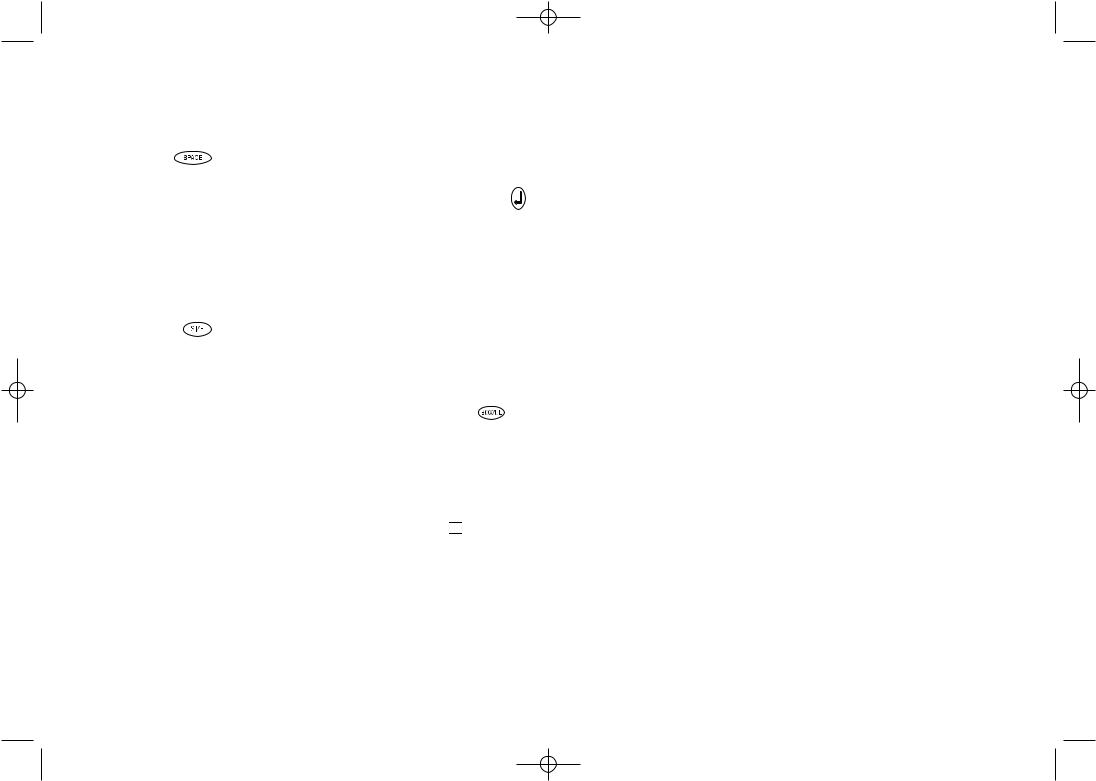
LM100 + W-EU.qxd 14-09-2001 14:04 Pagina 12
sur l’écran (cf. mémoire d’extension). Note: Pour toute étiquette de 2 lignes dans la mémoire tampon, le message sera prévisualisé comme un message d’une seule ligne.
TOUCHE ESPACE
•Appuyez sur la touche SPACE pour insérer un espace dans le texte.
SYMBOLES  +
+ 
•Appuyez sur cette touche pour sélectionner un caractère symbole - voir
SYMBOLES ET CARACTERES SPECIAUX ainsi que le tableau de symboles en page 2.
TAILLE DU TEXTE
•Appuyez sur cette touche pour afficher les six tailles d’impression du texte :
ıcondensé mi-hauteur
I condensé pleine hauteur ı normal mi-hauteur
l normal pleine hauteur létendu mi-hauteur létendu.
Le curseur se place sous la sélection en cours.
•Appuyez sur DEL pour sortir de cette fonction ou utilisez ou pour déplacer le curseur sur le symbole de la taille désirée, puis appuyez sur SIZE pour confirmer votre choix ou encore sur PRINT pour confirmer le choix et imprimer l’étiquette.
TEXTE VERTICAL  +
+ 
•Cette touche effectue une rotation du texte à 90° pour que l’étiquette s’imprime
v e r t i c a l e , comme le
confirme l’indicateur VERT qui apparaît à l’angle supérieur droit de l’écran.
•Appuyez de nouveau sur la touche pour annuler et revenir au texte horizontal.
Note : L’option texte vertical n’est pas disponible pour les étiquettes sur deux lignes.
IMPRESSION D’UNE ETIQUETTE SUR DEUX LIGNES
•Appuyez sur pour commencer la seconde ligne d’une étiquette sur deux lignes. Les deux lignes s’imprimeront à
mi-hauteur et alignées à gauche. Exemple : le texte “voici une étiquette sur deux lignes” apparaît ainsi sur l’afficheur ; il sera imprimé comme illustré ci-après :
voici une étiquette sur deux lignes
IMPRESSION D’UN TEXTE
ENCADRE / SOULIGNE
•Appuyez une fois sur BOX/UL pour afficher le menu ci-dessus.
•Utilisez les flèches du curseur ou
pour le déplacer sur la position souhaitée et appuyez sur Entrée . (Ceci est confirmé par l’indicateur 
 ou UNDLINE sur l’afficheur).
ou UNDLINE sur l’afficheur).
•Appuyez sur DEL pour sortir de ce menu et revenir en texte normal.
STYLE 
Vous pouvez choisir les styles Italic et Outline avec la touche STYLE. En appuyant sur la touche STYLE, un menu avec les options Italic et Outline apparaît. ou vous permet de choisir l’option que vous désirez. Il ne
vous reste alors plus qu’a` confirmer votre choix en appuyant sur entrée.
Note: Vous pouvez sélectionner a` la fois les options Italic et Outline. Dans ce cas, il vous suffit alors d’entrer deux fois dans le menu STYLE.
•Appuyez de nouveau sur la touche pour annuler.
•Utilisez les touches ou pour placer le
curseur sur la position désirée et appuyez sur la touche pour enregistrer votre choix.
LONGUEUR DE L’ETIQUETTE
 +
+ 
Affiche la longueur de l’étiquette courante. Celle-ci est calculée automatiquement en fonction de la longueur du texte sur l’étiquette.
•Appuyez sur DEL pour sortir de la fonction “longueur” sans modification ou :
•Utilisez la touche ou pour augmenter (jusqu’à 400 mm max) ou réduire la longueur par incréments de 2 mm. L’écran clignotera si l’on tente de
régler une longueur d’étiquette inférieure à celle du texte.
•Si la longueur affichée est précédée du symbole , la longueur a déjà été fixée : le texte est trop long par rapport à l’étiquette et ne sera pas imprimé. Appuyez soit sur pour augmenter la longueur de l’étiquette, par incréments de 2 mm, jusqu’à ce que le symbole disparaisse, soit sur H+ DEL CLEAR pour annuler la longueur fixée ; à présent, la longueur de l’étiquette est suffisante pour que le texte puisse être imprimé.
•Appuyez sur pour fixer la longueur de toutes les étiquettes suivantes (ceci est
confirmé par l’indicateur LENGTH SET (longueur fixée) sur l’écran), ou
•Appuyez sur PRINT pour fixer la nouvelle longueur et imprimer l’étiquette.
•Pour annuler la longueur fixée et revenir à la longueur automatique, appuyez sur
H + DEL.
EXTENSION DE LA MEMOIRE 
Appuyez sur ---ll---
Vous permet de réaliser une nouvelle étiquette après avoir enregistré les étiquettes précédentes. Vous pouvez enregistrer autant d’étiquettes que vous le désirez tant que la mémoire de votre étiqueteuse vous le permet. Lorsque votre mémoire est pleine, un message d’erreur clignotant vous avertit. Pour faire de la place dans la mémoire de votre étiqueteuse, il vous suffit alors de supprimer une des étiquettes déja` enregistrées. L’extension mémoire vous permet d’enregistrer les étiquettes que vous désirez conserver en mémoire. Vous pouvez enregistrer jusqu’a` 70 caractères répartis en autant d’é- tiquettes que vous le souhaitez.
Chaque étiquette possède ses propres caractéristiques (gras, souligné, ...).
Pour enregistrer une étiquette, il vous suffit d’appuyer sur ---ll--- après avoir créé votre étiquette. Pour libérer de la mémoire, il vous suffit de supprimer une des étiquettes déja` enregistrées. Pour imprimer ou réutiliser une étiquette, placez le curseur a` n’importe quel endroit du texte et appuyez sur PRINT. Les touches ou sont utilisées pour faire défiler le curseur et les touches et pour passer d’une étiquette a` une autre.
12 |
13 |
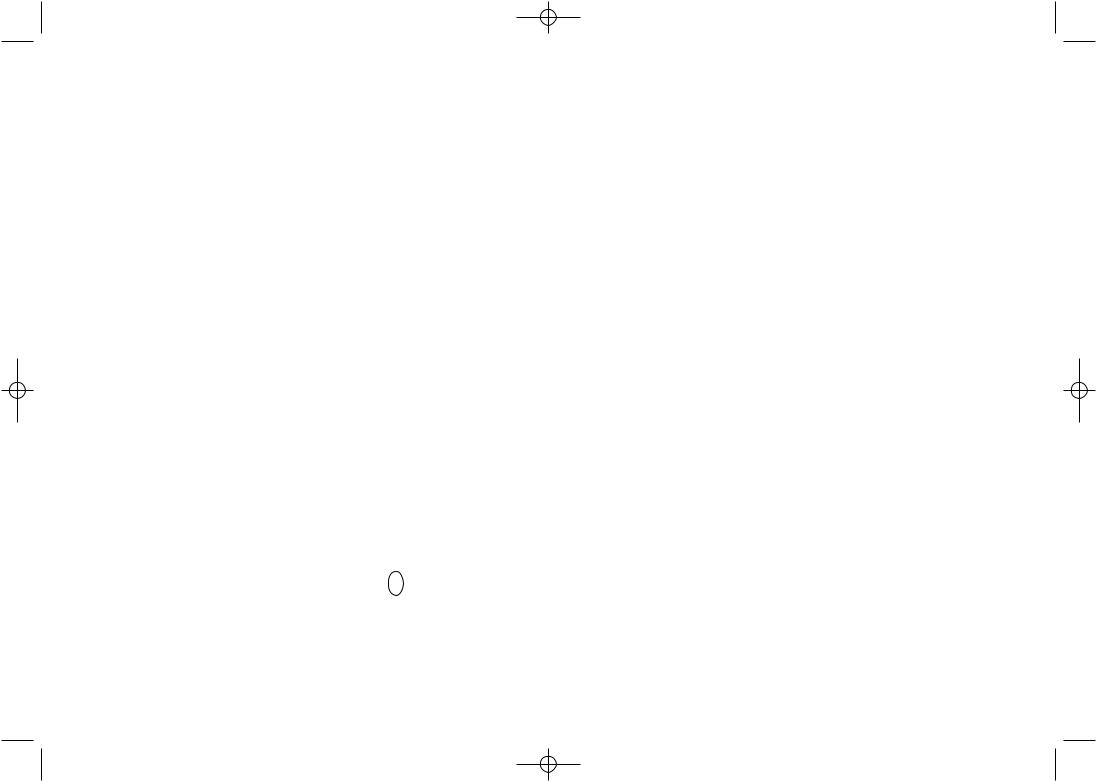
LM100 + W-EU.qxd 14-09-2001 14:04 Pagina 14
COPIES MULTIPLES  +
+ 
•Votre étiqueteuse vous permet d’obtenir plusieurs copies d’une étiquette dans une plage de 1 à 99.
•Pour utiliser cette fonction, appuyez sur Hpuis STYLE ; l’afficheur indique n = 1. Pour augmenter le nombre de copies requis, appuyez sur .
•Pour réduire le nombre de copies requis, appuyez sur .
•Pour imprimer la quantité requise, appuyez sur PRINT
Note : Les étiquettes seront imprimées avec de courtes amorces de début et de fin. Une rangée de points disposés verticalement s’imprimera entre chaque étiquette pour servir de guide de coupe ; la dernière étiquette aura une amorce de fin plus longue pour permettre la coupe.
NUMEROTATION PAR INCREMENT AUTOMATIQUE  +
+ 
Les étiquettes peuvent être automatiquement imprimées avec une numérotation de 1 à 99.
•Saisissez le numéro de départ tout à fait à droite sur l’étiquette. Appuyez sur H puis sur PRINT: le nombre s’incrémentera automatiquement d’un chiffre pour afficher le nombre suivant. Appuyez sur Hpuis PRINT pour poursuivre la
séquence de numérotation.
•Il est également possible de combiner les fonctions de numérotation incrémentielle et copies multiples pour l’impression.
•le numéro de départ, par exemple, ETIQUETTE 1 ; appuyez ensuite sur H puis STYLE suivi par jusqu’à ce que s’affiche le nombre requis de copies ; par
exemple, 10.
•Appuyez ensuite sur Hpuis PRINT. Dix étiquettes s’imprimeront - ETIQUETTE 1 à ETIQUETTE 10.
•Il est possible d’imprimer en tout jusqu’à 99 étiquettes numérotées séquentiellement.
Note : Les étiquettes sont imprimées avec de courtes amorces de début et de fin (voir «copies multiples» ci-dessus).
DERNIERE ETIQUETTE EN MEMOIRE
•Lorsqu’elle est mise hors tension, l’étiqueteuse conserve en mémoire le texte de la dernière étiquette ainsi que les réglages correspondants. Dès remise sous tension, ils seront récupérés et affichés. On notera que le fait d’enlever les piles au-delà de quelques secondes entraînera la perte des informations mémorisées.
Symboles
et caractères spéciaux
ACCENTS
Pour ajouter un accent, saisir d’abord le caractère immédiatement suivi de l’accent. Exemple : appuyez sur E suivi de H puis / pour obtenir é. Pour ajouter un accent à un caractère existant, utilisez ou pour placer le curseur sous le caractère à modifier puis appuyez sur la touche de l’accent requis.
SYMBOLES  +
+ 
•Appuyez sur H+ SPACE pour afficher les symboles et caractères spéciaux dont certains ne sont pas directement disponibles sur le clavier. L’afficheur indiquera : A- L Chaque lettre affiche une ligne de symboles, comme illustré dans le tableau de la page 2.
•Appuyez sur DEL pour annuler ou sur une lettre de “A” à “L”, jusqu’à affichage de la ligne de symboles désirée.
•Utilisez ou pour sélectionner un symbole. Appuyez sur pour placer le symbole sur l’étiquette.
CONTRASTE DE L’IMPRESSION
Le contraste d’impression peut être réglé en appuyant sur H + SPACE + PRINT.
•Utilisez ou pour choisir une impression plus claire ou plus foncée.
•Appuyez sur pour confirmer le réglage. Le contraste reviendra à son niveau de réglage moyen dès que l’étiqueteuse sera mise hors tension puis de nouveau sous tension.
Note : Cette fonction permet de régler la qualité d’impression dans des conditions extrêmes de température.
Nettoyage
•Nettoyez régulièrement la lame du massicot. Retirez la cassette, puis insérez la pointe d’un stylo à bille ou d’un crayon entre la pièce en forme de L D1 et la broche de guidage - voir en page 2.
•Appuyez et maintenez vers le bas le levier du massicot E1 pour exposer la lame D2 puis utilisez un coton-tige imbibé d’alcool pour nettoyer les deux faces de la lame. Relâcher le levier du massicot E1.
•Vérifiez et nettoyez régulièrement la surface de la tête d’impression D3 en utilisant EXCLUSIVEMENT un coton-tige imbibé d’alcool.
Changement de la cartouche
•Appuyer sur le battant articulé du compartiment à cassettes B5 pour l’ouvrir.
•Tenir le battant comme indiqué sur le dessin
et soulever la cassette B2 pour la sortir.
•Assurez-vous que la bande et le ruban B3 sont tendus sur le devant de la cassette et que la bande passe entre les ergots avant de l’installer comme indiqué. Si nécessaire, tournez la bobine B4 dans le sens des aiguilles d’une montre pour tendre le ruban.
•Vérifiez que le sélecteur D4 de cassettes est positionné sur le bon type de cassette, voir page 2.
Une encoche sur la cassette se positionne sur le sélecteur lorsque la sélection est correcte.
•Insérez la cassette avec la bande et le ruban positionnés comme indiqué sur le dessin, entre la tête d’impression C1 et le rouleau entraîneur C2.
•Poussez C3 fermement jusqu’à ce qu’un petit clic indique que la cassette est correctement installée. Assurez-vous que la bande et le ruban sont bien en place.
•Fermez le battant B5 jusqu’à ce que vous entendiez un petit clic.
Recherche de panne
Pas d’affichage
•vérifiez que l’appareil est sous tension
•remplacez les piles déchargées.
•vérifiez l’adaptateur C.A.
Pas d’impression ou impression de mauvaise qualité
•remplacez les piles déchargées
•vérifiez que la cassette-ruban est correctement installée
•nettoyez la tête d’impression
•remplacez la cassette-ruban.
14 |
15 |
